Tổng hợp 10 mẹo hay trên Galaxy Z Fold 5 giúp nâng cao trải nghiệm

Xem nhanh [ẨnHiện]
- 1 Điểm danh 10 mẹo sử dụng Galaxy Z Fold 5 mà bạn không nên bỏ qua!
- 1.1 Trang bị thêm bút S Pen "thần thánh"
- 1.2 Chọn mua ốp lưng phù hợp
- 1.3 Trang bị thêm các phụ kiện tiện ích
- 1.4 Thiết lập thanh tác vụ taskbar
- 1.5 Trải nghiệm chức năng đa cửa số linh hoạt
- 1.6 Dùng thử chế độ Flex Mode
- 1.7 Sử dụng tính năng DeX
- 1.8 Tính năng truy cập cặp ứng dụng
- 1.9 Sử dụng ứng dụng Good Lock
- 1.10 Trải nghiệm các tính năng Labs
Điểm danh 10 mẹo sử dụng Galaxy Z Fold 5 mà bạn không nên bỏ qua!
Khi vừa ra mắt, Galaxy Z Fold 5 đã khiến nhiều người dùng bất ngờ khi sở hữu vô vàn những nâng cấp thú vị. Tuy nhiên, không phải ai cũng có thể khám phá hết những tính năng mới mẻ mà Samsung đem đến. Đặc biệt là với những người dùng lần đầu sử dụng smartphone gập. Trong bài viết hôm nay, XTmobile sẽ giới thiệu 10 mẹo hay trên Galaxy Z Fold 5, giúp bạn tận dụng hết toàn bộ tiện ích trên chiếc điện thoại cao cấp này.
Trang bị thêm bút S Pen "thần thánh"
Giống với thế hệ tiền nhiệm, Galaxy Z Fold 5 có khả năng tương thích với chiếc bút S Pen xịn sò. Tuy nhiên, phụ kiện này không được Samsung tặng kèm và bạn phải mua rời để sử dụng. Điều này cũng khiến nhiều người hiểu lầm rằng Galaxy Z Fold 5 không có hỗ trợ bút S Pen. Hiện tại, người dùng có thể dùng 3 loại bút trên Z Fold 5 là Galaxy Z Fold5 S Pen Fold Edition, S Pen Fold Edition và S Pen Pro.
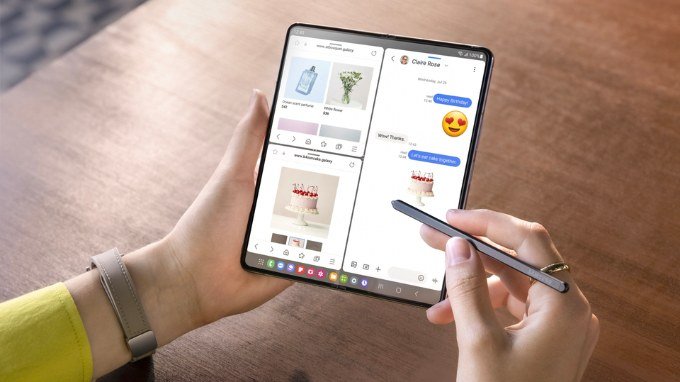
Với bút S Pen, bạn có thể trải nghiệm Galaxy Z Fold 5 như một cuốn sổ tay thực thụ. Đầu bút siêu mảnh cùng độ nhạy cao sẽ giúp bạn ghi chú mọi thông tin một cách nhanh chóng và dễ dàng. Nếu công việc của bạn yêu cầu phải viết tay thường xuyên hay phác thảo nhanh thì Galaxy Z Fold 5 kèm S Pen là bộ đôi sản phẩm không thể hoàn hảo hơn.
Chọn mua ốp lưng phù hợp
Mặc dù Galaxy Z Fold 5 có độ bền khá cao nhưng về cơ bản thì nó vẫn mỏng manh hơn những dòng điện thoại truyền thống. Do đó, việc trang bị ốp lưng sẽ giúp người dùng yên tâm hơn khi sử dụng chiếc smartphone đắt đỏ này. Và vì là điện thoại gập, người dùng cần phải chọn mua ốp lưng phù hợp để bảo vệ Galaxy Z Fold 5 tốt nhất.

Để dễ dàng hơn, bạn đọc có thể chọn mua ốp lưng Slim chính hãng của Samsung. Dòng ốp lưng này được trang bị thêm khe cắm bút S Pen, giúp bạn có thể sử dụng phụ kiện này một cách thuận tiện hơn. Trong trường hợp xảy ra sự cố va đập ngoài ý muốn, ốp lưng còn giúp bảo vệ thiết bị khỏi tác động của ngoại lực.
Trang bị thêm các phụ kiện tiện ích
Bên cạnh ốp lưng, người dùng Galaxy Z Fold 5 còn có thể trang bị thêm miếng dán màn hình ngoài bằng kính. Việc làm này sẽ hạn chế tình trạng trầy xước màn hình trong quá trình sử dụng. Về màn hình trong thì người dùng không cần phải lo lắng, Samsung đã phủ thêm một lớp bảo vệ bằng nhựa không thể tháo rời. Ngoài ra người dùng cần lưu ý, củ sạc sẽ không được đính kèm trong hộp khi mua Galaxy Z Fold 5. Do đó bạn cần mua thêm phụ kiện này để sử dụng thiết bị.

Như chúng ta đã biết thì Galaxy Z Fold 5 là một chiếc điện thoại có kích thước lớn. Việc trang bị thêm đồng hồ thông minh Galaxy Watch sẽ giúp bạn thao tác dễ dàng hơn khi ra ngoài. Bên cạnh đó bạn cũng có thể cân nhắc mua thêm Galaxy Buds để trải nghiệm kết nối mượt mà nhất.
Thiết lập thanh tác vụ taskbar
Điện thoại Galaxy Z Fold 5 có hỗ trợ thiết lập thanh tác vụ, giúp bạn tận dụng tối đa diện tích màn hình rộng lớn của máy. Theo đó, thanh taskbar này có khả năng chứa đến tối đa 12 ứng dụng khác nhau. Để thiết lập thanh tác vụ, bạn đọc chỉ cần thực hiện theo các bước sau: Vào Setting > Chọn Display > Tìm mục Taskbar và Bật Taskbar.
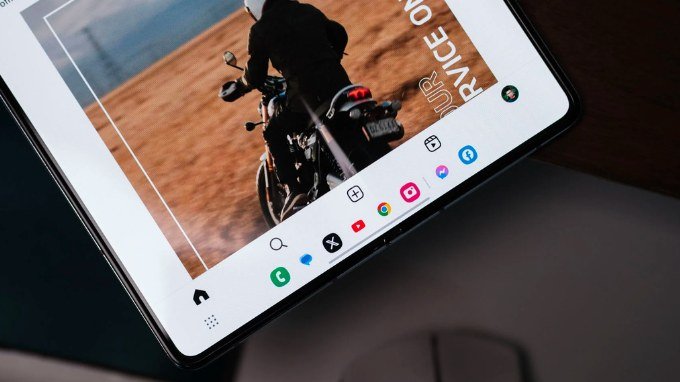
Chưa hết, bạn còn có thể sắp xếp các ứng dụng thường xuyên sử dụng trên taskbar để phát huy hết công dụng của nó. Hãy bật tùy chọn "Hiển thị ứng dụng gần đây" và "Hiển thị và ẩn bằng cách chạm và giữ" để sắp xếp các tác ứng dụng một cách dễ dàng nhất.
Trải nghiệm chức năng đa cửa số linh hoạt
Galaxy Z Fold 5 cho phép người dùng sử dụng tối đa 4 ứng dụng cùng lúc trên màn hình trong. Đồng thời, thiết bị cũng đã được Samsung cải tiến để có thể chuyển đổi mượt mà và linh hoạt hơn. Nhờ vào tính năng này, người dùng còn có thể kéo và thả file từ cửa sổ này sang cửa sổ khác một cách nhanh chóng và thuận tiện.
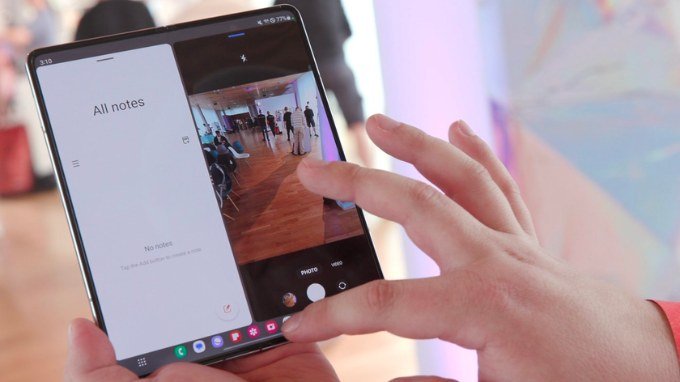
Dùng thử chế độ Flex Mode
Flex Mode trên Galaxy Z Fold 5 là tính năng cho phép thiết bị gập một góc 90 độ giống như một chiếc laptop xách tay. Với chế độ Flex, bạn có thể tự chụp ảnh và video mà không cần đem theo chân máy. Để kích hoạt tính năng, mời bạn đọc thực hiện theo các bước sau đây:
- Bước 1: Bật tính năng tự động xoay màn hình trên Z Fold 5.
- Bước 2: Gập điện thoại theo nếp gấp ở một góc 90 độ.
- Bước 3: Mở một ứng dụng bất kỳ như Camera, tính năng Flex sẽ được tự động kích hoạt.

Sử dụng tính năng DeX
Samsung DeX là công cụ kết nối Galaxy Z Fold 5 với màn hình máy tính một cách dễ dàng. Tính năng này sẽ giúp bạn nâng cao hiệu suất làm việc và đem đến hiệu quả tốt hơn. Đồng thời, bạn cũng có thể trình chiếu nội dung trên Galaxy Z Fold 5 lên màn hình TV bằng tính năng mà không cần dây kết nối. Việc làm này sẽ giúp ích rất nhiều khi bàn cần phải thuyết trình hay đọc tài liệu.
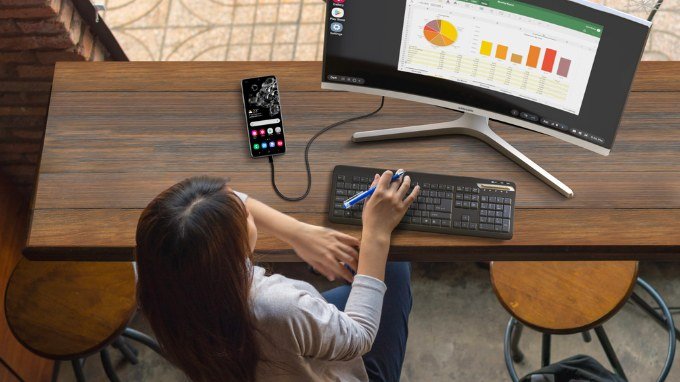
Tính năng truy cập cặp ứng dụng
Là thiết bị chuyên làm việc đa nhiệm, Galaxy Z Fold 5 còn cho phép người dùng đánh dấu cặp ứng dụng hay sử dụng. Nhờ đó mà chúng ta có thể kích hoạt đồng thời 2 ứng dụng được nhanh chóng hơn. Chẳng hạn, bạn thường sử dụng Camera và bật Bộ sưu tập cùng lúc để xem ngay ảnh vừa chụp thì có thể lưu lại cặp ứng dụng này.

Để tiến hành lưu cặp ứng dụng trên Z Fold 5, bạn đọc chỉ cần thực hiện các bước dưới đây:
- Bước 1: Mở cùng lúc 2 ứng dụng trên màn hình.
- Bước 2: Nhấn vào biểu tượng 3 chấm (...) nằm ở thanh giữa 2 ứng dụng.
- Bước 3: Bấm chọn biểu tượng ngôi sao > Lựa chọn thêm cặp ứng dụng này vào màn hình chờ, thanh tác vụ hay thanh truy cập nhanh.
Sử dụng ứng dụng Good Lock
Ứng dụng Good Lock cho phép người dùng tùy chỉnh giao diện theo ý thích trên Samsung Galaxy Z Fold 5. Tuy nhiên, app không có sẵn trong máy và bạn cần tải nó về từ Galaxy Store để trải nghiệm. Khi tải xuống thành công, các mô-đun sẽ xuất hiện và từng mô-đun sẽ đưa bạn đến một ứng dụng tương ứng. Trong đó, bạn hãy cân nhắc sử dụng các mô-đun là Home Up, Wonderland, LockStar, Theme Park và One Hand Operation+.
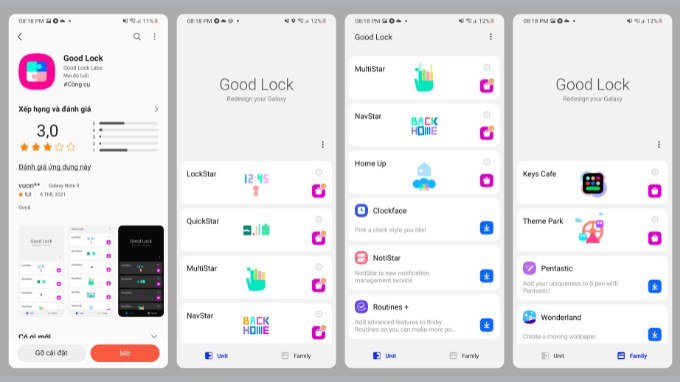
Trải nghiệm các tính năng Labs
Ngoài các tính năng trên, một số tùy chỉnh khác trên Galaxy Z Fold 5 sẽ được ẩn trong menu Labs. Do đó, đừng quên truy cập Labs để trải nghiệm toàn bộ tính năng thú vị trên Z Fold 5 nhé! Để khám phá Labs, hãy thực hiện theo các bước sau: Truy cập Settings > Chọn Advanced features > Chọn Labs.
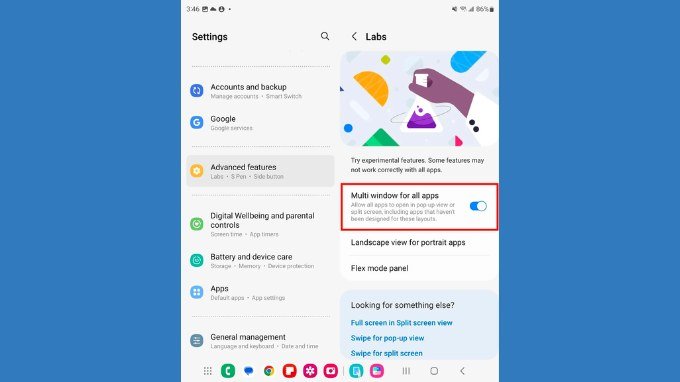
Tóm lại, bài viết trên của XTmobile đã tổng hợp 10 mẹo hay trên Galaxy Z Fold 5 mà bạn đọc không nên bỏ qua. Hy vọng những thông tin này sẽ giúp ích được bạn đọc trong quá trình trải nghiệm sản phẩm. Nếu bạn còn bất kỳ thắc mắc gì liên quan đến điện thoại Z Fold5, đừng ngại để lại bình luận dưới bài viết để đội ngũ XTmobile hỗ trợ giải đáp nhé!
Xem thêm:
- 7 lỗi thường gặp trên Galaxy S23 FE và cách khắc phục đơn giản
- 6 cách kiểm tra điện thoại Samsung cũ đơn giản và chính xác nhất
- Bật mí mẹo chụp ảnh chân dung siêu đẹp trên Samsung Galaxy 23
XTmobile.vn







_crop_bao-da-kem-s-pen-samsung-galaxy-z-fold-5-chinh-hang-xtmobile.png)
_crop_z5-w.jpg)


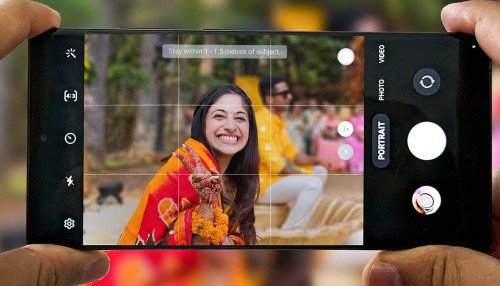




_crop_pin-du-phong-energizer-chi-con-199k-tai-xtmobile.jpg)
_crop_Huong-dan-cach-choi-game-tren-telegram-xtmobile.jpg)
_crop_iphone-14-pro.jpg)
_crop_top-dien-thoai-giam-manh-dip-cuoi-tuan-tai-xtmobile.jpg)
_crop_khuyet-diem-tren-galaxy-z-fold-6-xtmobile.jpg)






